
Vamos a explicarte cómo descargar Movie Maker en tu ordenador con Windows 11. Existen varias alternativas a Movie Maker, un programa mítico que ya hace años que Microsoft cerró y abandonó. Sin embargo, si te puede la nostalgia vamos a decirte cómo puedes proceder.
Para esto, vamos a necesitar descargar la suite Microsoft Windows Live Essentials 2012 que contiene la aplicación, aunque esta suite también ha sido discontinuada. No hay una web oficial donde bajarla e Internet está lleno de descargas fraudulentas donde puede que haya virus en su lugar. Pero nosotros te diremos un sitio seguro donde bajarlo.
Por qué no hay descarga oficial de Movie Maker
Movie Maker es una aplicación que a efectos prácticos ha dejado de existir. Microsoft abandonó su desarrollo en enero de 2017, y por eso ha sido discontinuada. Esto quiere decir que, aunque bajes el programa con el truco que te diremos, es posible que la aplicación te de errores o presente alguna limitación imprevista.
Esto es así porque al no haber seguido actualizando la aplicación, puede que no sea compatible con tu ordenador moderno o con alguno de sus componentes. También puede haber problemas de compatibilidad al exportar el contenido, lo que quiere decir que puede que edites un vídeo y no puedas guardarlo.
La aplicación no va a recibir nuevas actualizaciones, está muerta. Por lo tanto, solo te recomiendo bajarla si quieres curiosear, pero no para hacer trabajos serios. Además, también puede suponer un riesgo para seguridad de tu PC, sobre todo si lo descargas desde fuentes poco fiables o páginas de descargas.
La última versión de Movie Maker estuvo incluida en el pack de aplicaciones Windows Live Essentials 2012, en el que también había otros clásicos cono Microsoft Messenger. Nosotros, lo que vamos a hacer es bajar una versión segura de Windows Live Essentials 2012 desde los repositorios de Internet Archive, una página fiable especialista en almacenar viejos programas y juegos.
Instalar Movie Maker en Windows 11
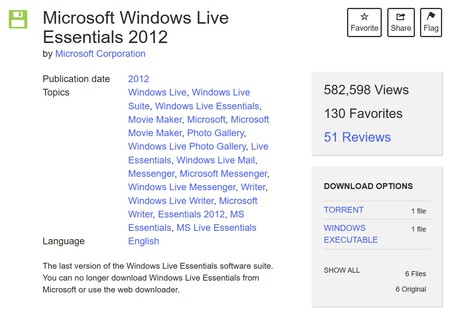
Lo primero que tienes que hacer es entrar en el perfil de Windows Live Essentials 2012 en Internet Archive. En esta página, ve a la parte derecha y elige una de las dos opciones de descarga de Download Options. Puedes descargarlo por torrent con la opción Torrent o bajar el instalador de la web con la opción Windows Executable.
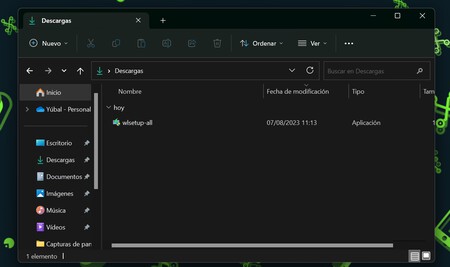
Cuando descargues el instalador, independientemente del método que hayas elegido descargarás un programa llamado wlsetup-all.exe. Ahora, tienes que abrir el programa wlsetup-all.exe en Windows, igual que si fuera cualquier otro.
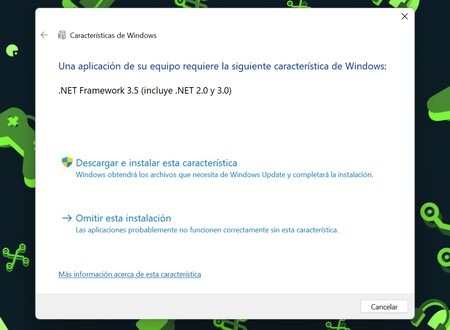
En el proceso de instalación, primero tendrás que aceptar el permitir que la aplicación haga cambios en el equipo. Después de eso, te pedirá una característica .NET Framework 3.5, y tienes que pulsar en Descargar e instalar esta característica. Hazlo y espera a que Windows 11 lo instale. Puede tardar un poco.
Un apunte. Es posible que el instalador esté en otro idioma, sobre todo si se ha actualizado para que funcione. De ser así, las opciones son las mismas que en las capturas, y podrás ir haciéndolo todo sin entenderlo.
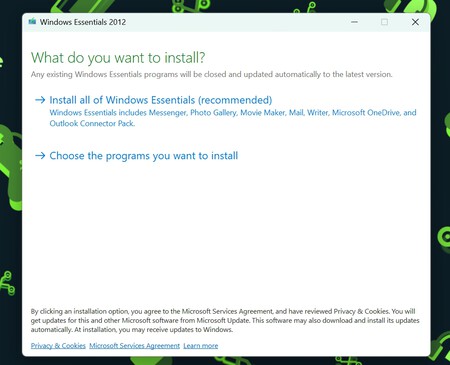
Una vez se instale el Framework, se abrirá el proceso de instalación. En él, pulsa sobre la opción Choose the programs you want to install. Con ella podrás elegir qué aplicaciones instalar, y te ahorrarás bajarte programas que directamente ya no funcionan.
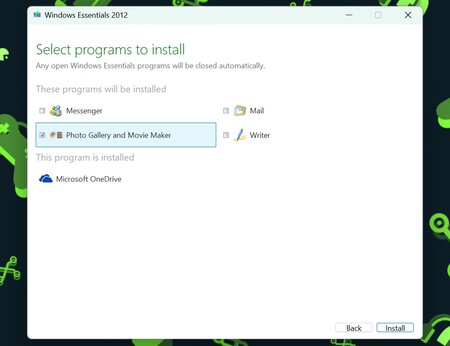
A continuación, tendrás que elegir qué programas instalar. Aquí, elige únicamente la opción Photo Gallery and Movie Maker, y cuando lo hagas pulsa en el botón de Install. Los otros programas como Messenger no funcionan, no merece la pena bajarlos.
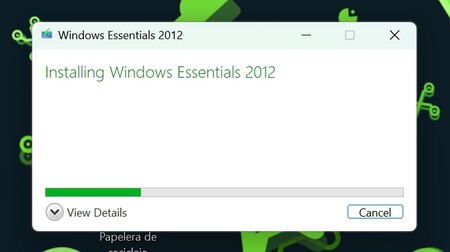
Una vez pulses en Install, el programa comenzará a instalar Windows Essentials 2012 con Movie Maker. Este proceso puede tardar unos minutos, aunque tampoco demasiados. Cabe la posibilidad de que la descarga de algún error, pero si es así puedes volverlo a intentar. Si sigue fallando busca otra versión en Internet Archive, porque a veces ponen otra cuando la anterior ha dejado de funcionar.
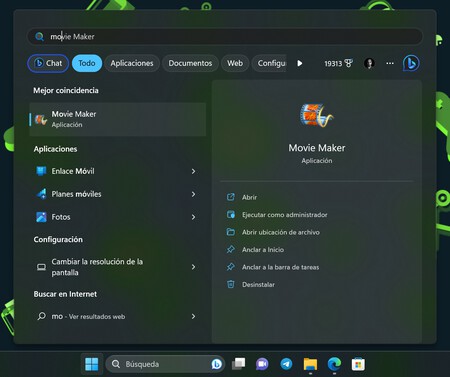
Y ya está. Una vez termine de instalarse podrás buscar y lanzar Movie Maker en Windows 11. Lo único que tienes que hacer es buscarlo en el menú de inicio y abrirlo como otra aplicación.
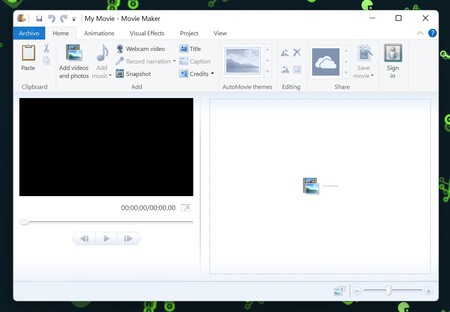
Cuando abras la aplicación por primera vez tendrás que aceptar la licencia del producto. Y una vez lo consigas, ya podrás empezar a utilizar el programa. Recuerda que habrá errores y no funcionará correctamente.
En Xataka Basics | Windows 11: 42 funciones y trucos para exprimir al máximo el sistema operativo
-
La noticia Cómo instalar Movie Maker en Windows 11 y qué necesitas saber sobre ello fue publicada originalmente en Xataka por Yúbal Fernández .
From Xataka Xataka Via TECNOSMART


Comentarios
Publicar un comentario